Работата с изображения не е само въпрос на креативност, но и на технически умения. Едно от най-важните инструменти за редактиране на изображения е Histogramm. То ти предоставя ценна информация за осветлението и разпределението на цветовете в твоята снимка. В това ръководство ще научиш как да четеш и използваш Histogramm в Analog Efex Pro 2, за да оптимизираш допълнително своите фотографии.
Най-важни открития
- Histogramm показва разпределението на яркостта на изображението: лявата страна показва тъмни области, а дясната страна светли области.
- Можеш да използваш функцията за лупа, за да направиш прецизни промени в специфични части на изображението.
- Съзнателна настройка на яркостта може да предотврати загубата на детайли в сенките или светлите части.
Използване на Histogramm и функцията за лупа
Histogramm е основно инструмент в редактирането на изображения, за да се анализира разпределението на тоновете в изображението. Нека да започнем с основите.
Показване на Histogramm
Отвори Analog Efex Pro 2 и потърси Histogramm в долния ъгъл. То ще ти покаже как е разпределена светлината в твоето изображение.
Histogramm е разделен на две области: От лявата страна виждаш тъмните области, докато дясната страна представлява по-светлите тонове. Когато работиш с изображението, можеш директно да видиш разпределението на тоновете, което е полезно, за да установиш дали детайли в тъмните или светлите области са загубени.
Фокусиране с функцията за лупа
За да работиш целенасочено на определени места в изображението, функцията за лупа може да бъде много полезна. Тя също се намира в долната част на програмата. Можеш да увеличиш изображението с мишката и да се потопиш в детайлите.
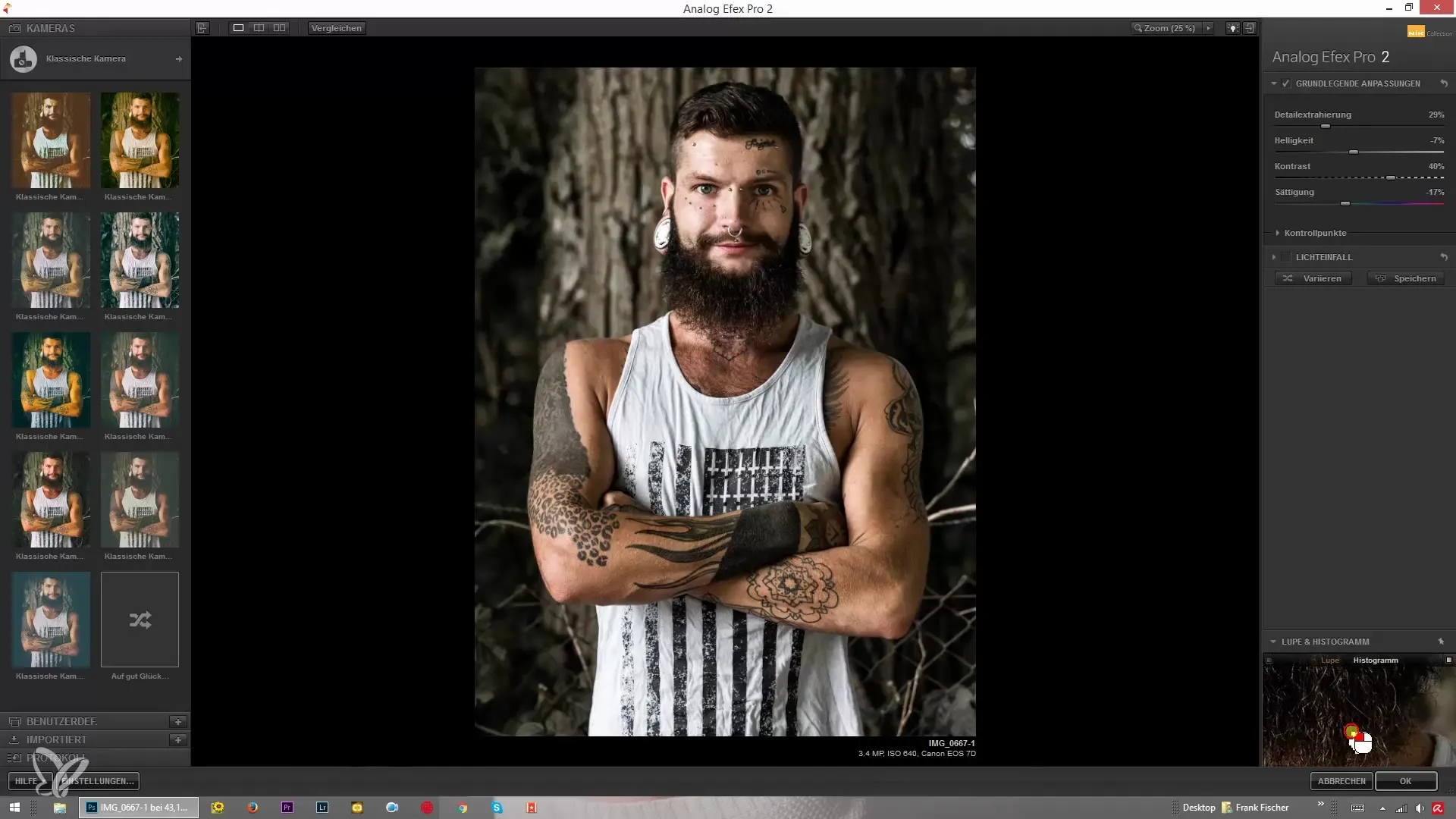
Сега, когато имаш изображението в режим на лупа, е важно да знаеш, че промяната на стойности може да повлияе на цялото изображение. Можеш също да определиш конкретно място, върху което искаш да се концентрираш. Това става, като кликнеш върху малката игла в режим на лупа.
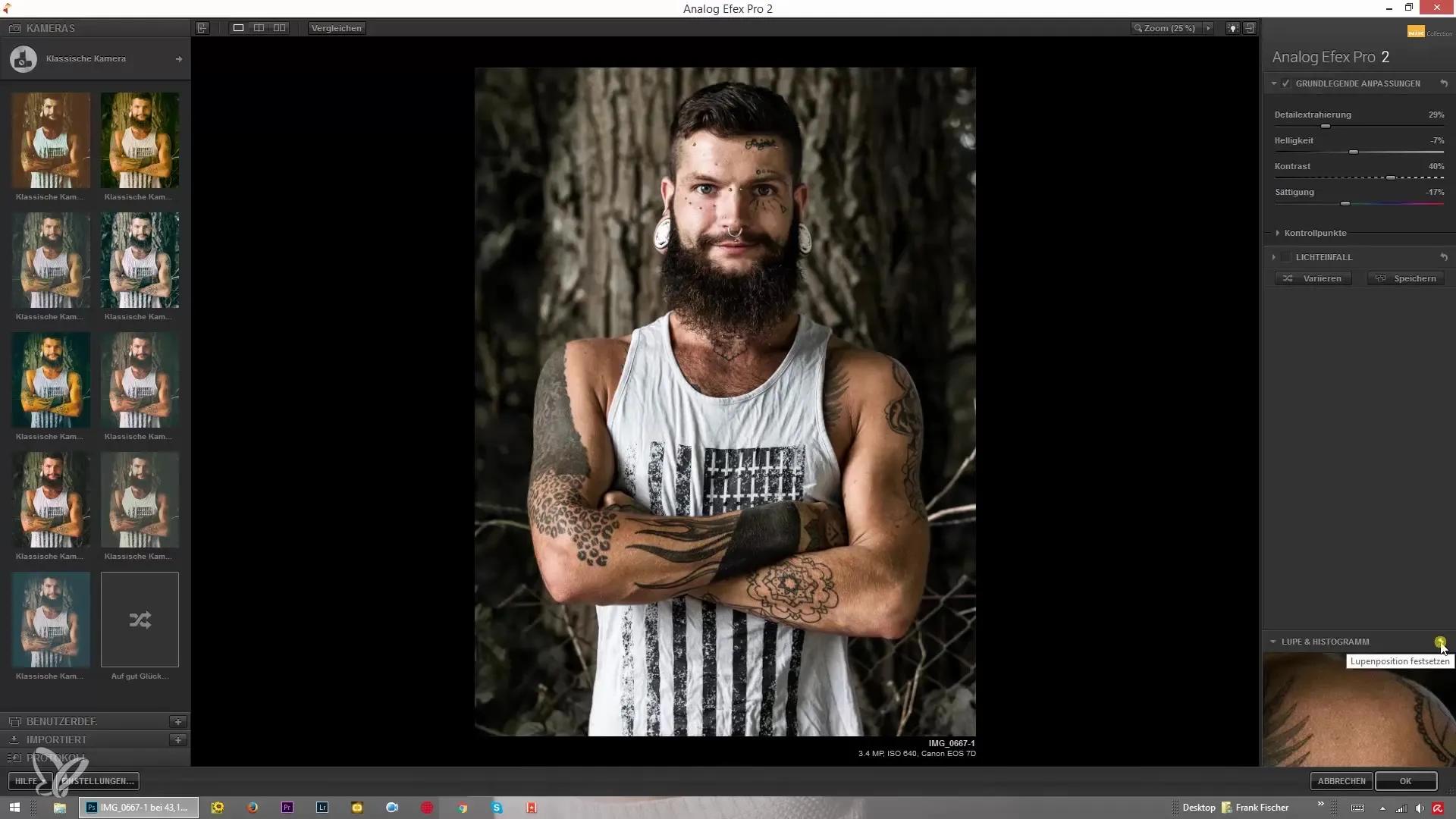
Сега можеш да кликнеш върху определена точка в изображението, например върху око, и изгледът остава фиксиран в тази точка, докато правиш други настройки.
Настройка на яркостта и наблюдение на Histogramm
Централен аспект на редактирането на изображения е настройката на яркостта. Докато увеличаваш яркостта, ще забележиш, че върховете на Histogramm се изместват надясно.
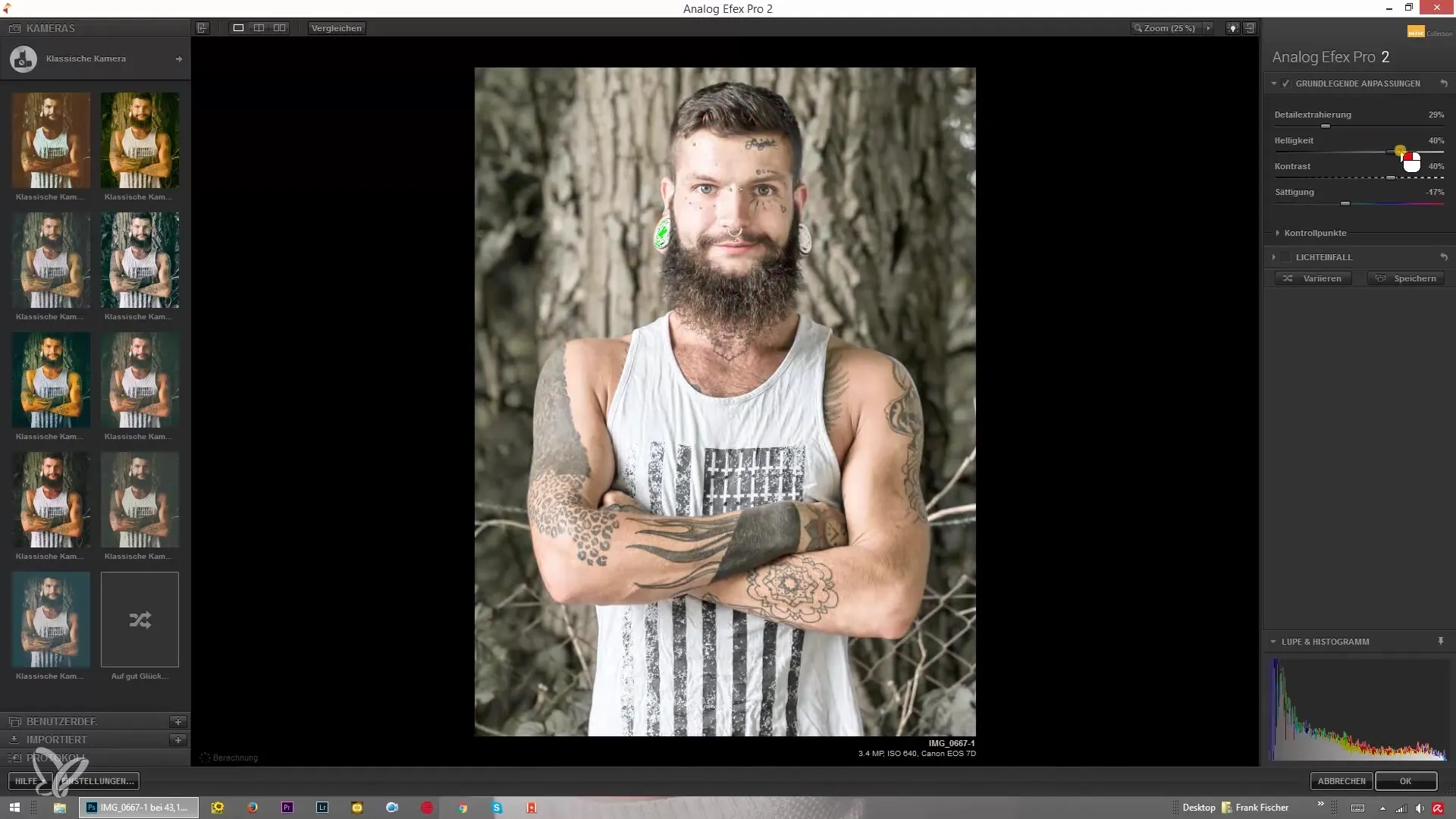
Това е важен момент, тъй като можеш да разпознаеш дали случайно преекспонираш детайли в светлите области и по този начин ги губиш. Важно е да намериш баланс между светлина и сянка, за да направиш изображението си живо и привлекателно.
Ако забележиш, че Histogramm се изтегля твърде много надясно и вече няма детайли в светлите области, трябва да намалиш отново яркостта.
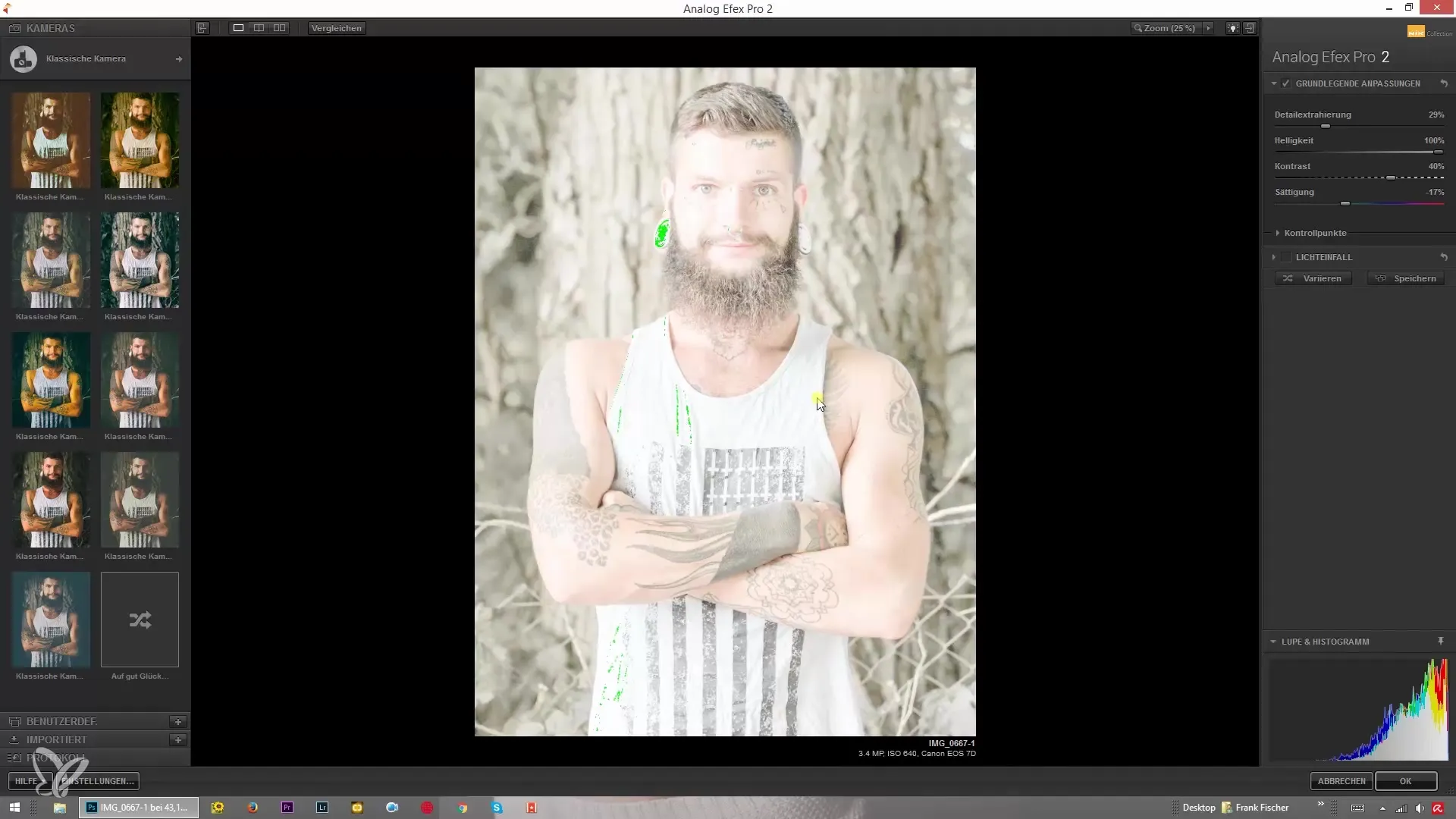
Анализ на Histogramm в различни цветове
Histogramm ти позволява също да анализираш индивидуалните цветови канали. Кликни на опциите в Histogramm, за да показваш само цветните представяния за червено, зелено и синьо.
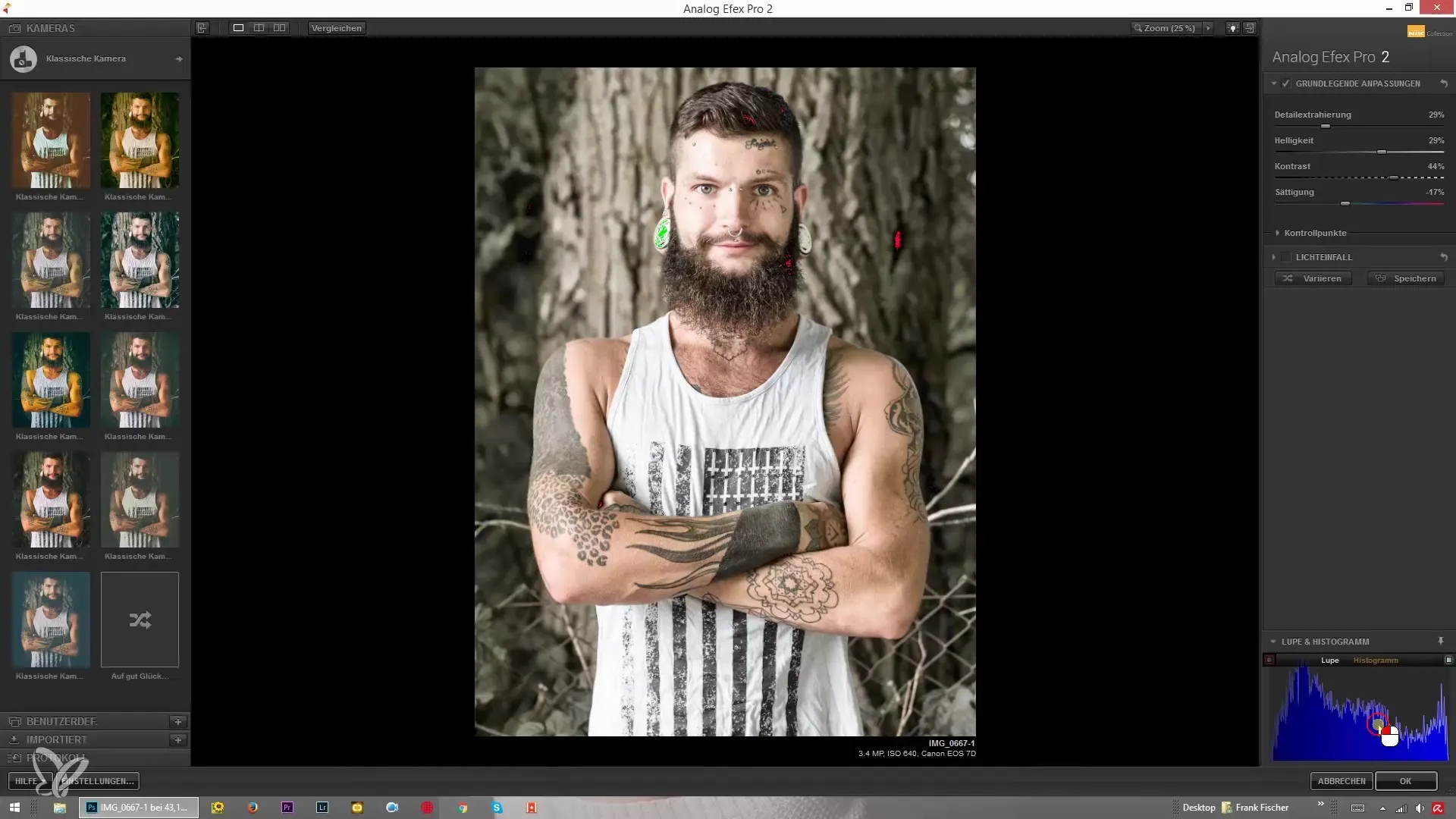
Така можеш целенасочено да разпознаеш цветни измествания и при необходимост да предприемеш действия за подобряване на цветния баланс. Това е особено важно, когато работиш с обширни настройки.
Стратегии за оптимизация на изображението
Докато настройваш яркостта и цвета на изображението, винаги си спомняй: Искаш ли да запазиш черните области или изображение, пълно с детайли? Изцяло зависи от теб какви изисквания поставяш към изображението си.
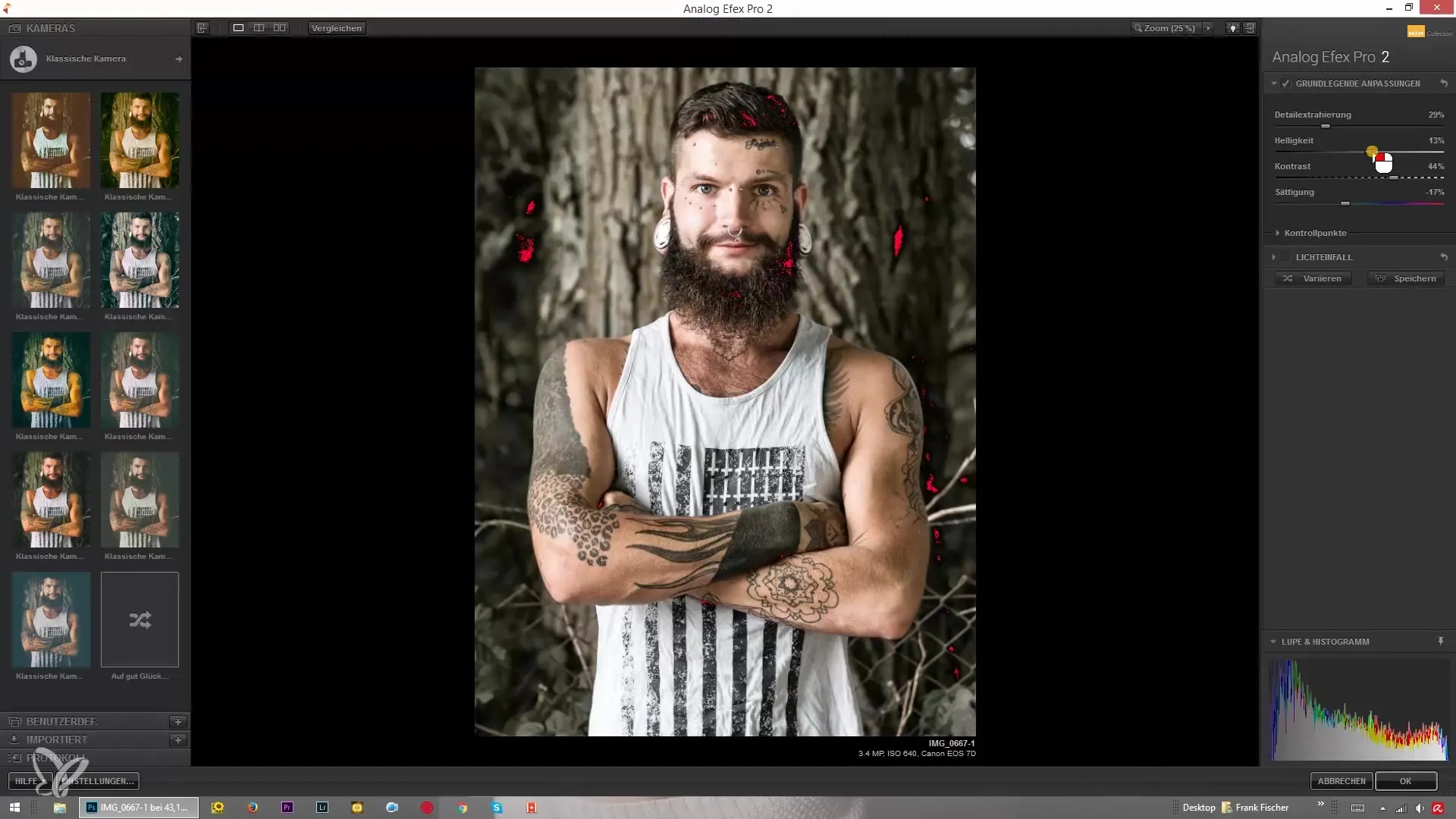
Добра стратегия е да започнеш с малки корекции и редовно да хвърляш поглед на Histogramm. Така ще избегнеш преекспониране или твърде тъмни участъци, които могат да направят изображението неатрактивно.
Резюме – Разбиране и ефективно използване на Histogramm в Analog Efex Pro 2
В обобщение, Histogramm играе съществена роля в редактирането на изображения, особено в Analog Efex Pro 2. Комбинацията от Histogramm и функцията за лупа ти позволява да извършиш детайлна настройка на изображението си. Чрез целенасочено разглеждане и настройка на яркостта, както и анализ на цветните канали, можеш значително да оптимизираш своите фотографии.
Често задавани въпроси
Как мога да покажа Histogramm в Analog Efex Pro 2?Намираш Histogramm в долния ъгъл на програмата, където ти се показва разпределението на светлинните условия.
Каква полза имам от функцията за лупа?С функцията за лупа можеш да разглеждаш конкретни области на изображението в увеличен вид и да извършваш целенасочени промени, без да се налага да преоценяваш цялото изображение.
Как мога да се уверя, че не губя детайли?Обърни внимание при настройката на яркостта да не се измести Histogramm твърде много надясно, което може да сигнализира за преекспониране.
Как мога да анализирам цветното разпределение в Histogramm?Кликни на съответните цветови индикатори в Histogramm, за да разгледаш само конкретния цветови канал (червен, зелен, син).
Мога ли да настроя и други области на Histogramm?Да, можеш да настроиш яркостта и яснотата, за да постигнеш желаните резултати. Внимавай винаги за последствията в Histogramm.


